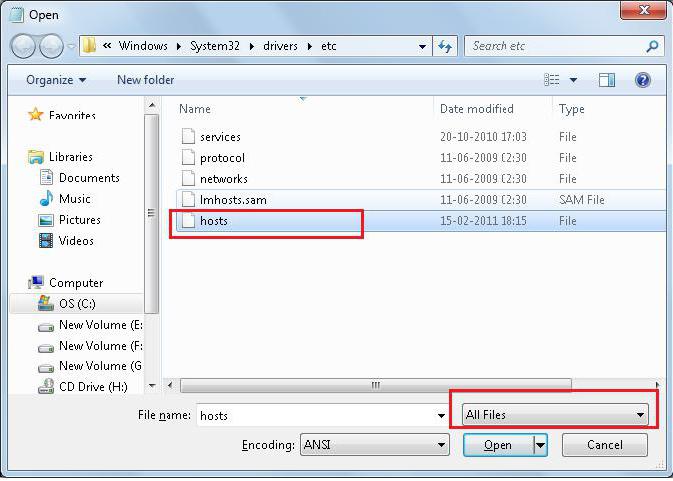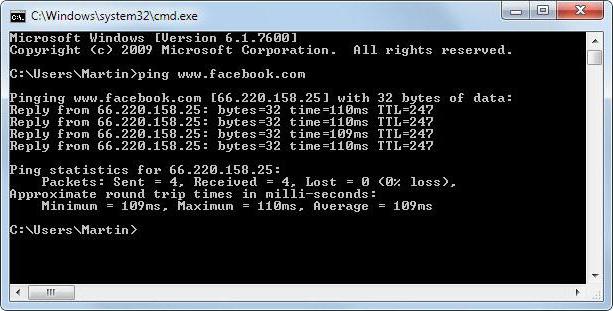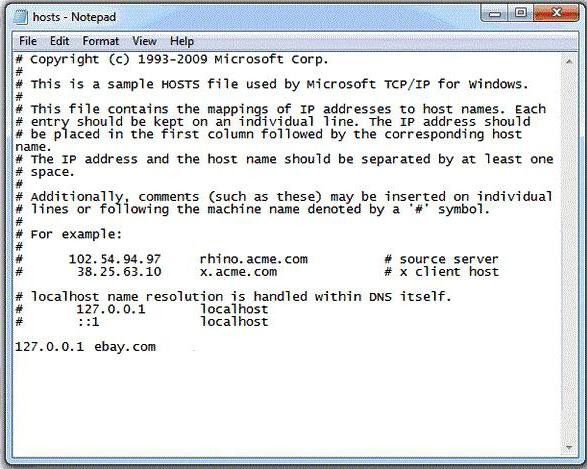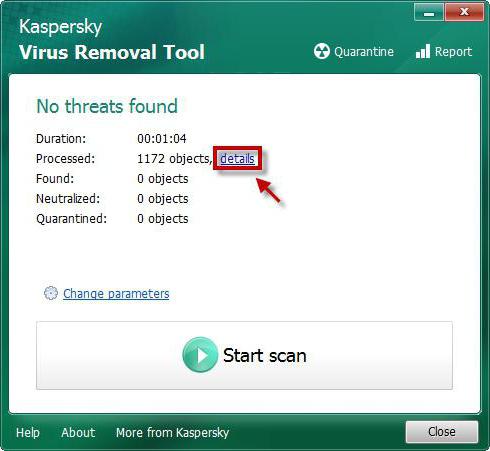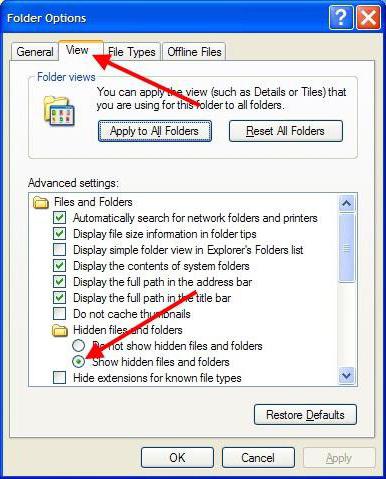Поврежден файл HOSTS в папке C:\Windows\System32\drivers\etc: что делать?
Сегодня достаточно часто пользователи социальных сетей вроде «ВКонтакте» или «Одноклассники» встречаются с проблемой входа на сайт. Контроль за этим система осуществляет посредством файла HOSTS, который располагается в дереве C:\Windows\System32\drivers\etc. К сожалению, именно эта служба наиболее часто подвержена воздействию вирусов. Попробуем разобраться, как исправить ситуацию.
Какие файлы находятся в директории C:\Windows\System32\drivers\etc, и за что они отвечают?
Для начала обратим внимание на файлы, находящиеся в данной папке. Кроме искомого файла, здесь должны располагаться еще всего лишь четыре объекта. Если есть что-то еще, можно смело утверждать, что это вирус или что-то подобное.
Что касается функций файлов, например, объект C:\Windows\System32\drivers\etc\services и остальные файлы, включая HOSTS, protocol, lmhosts и networks, отвечают за некоторые функции доступа пользователя к определенным ресурсам в Сети.
Рассматриваемый файл HOSTS определяет соответствие базы данных имен доменов адресам IP. Кроме того, его использование предполагает ускорение доступа пользователя к наиболее часто посещаемым страницам в Интернете в обход DNS-серверов, а также блокирование некоторых нежелательных ресурсов или баннерных ссылок. По умолчанию, кроме описательной текстовой части, он содержит одну-единственную интересующую нас запись в конце текста, а именно: 127.0.0.1 localhost. Все! Больше никаких дополнительных записей в нем быть не должно.
Проверка IP-адреса сайтов
Если говорить о примере соответствия доменного имени реальному IP-адресу ресурса, проверить его можно совершенно элементарным образом, используя в командной строке стандартный ввод команды ping, после которой через пробел указывается URL проверяемого ресурса.
Чтобы получить IP любого ресурса, необходимо использовать следующую комбинацию: ping www.(название сайта).(принадлежность домена). Например, для сети Facebook это будет выглядеть как ping www.facebook.com. После исполнения команды на экране и будет выведен искомый адрес и статистика так называемого пингования.
Что делать, если файл заражен вирусом?
К сожалению, именно файл C:\Windows\System32\drivers\etc\HOSTS вирусы заражают наиболее часто. После этого при входе юзера в ту же социальную сеть происходит либо его перенаправление на сайт-клон, либо вообще выдается сообщение с требованием оплаты входа. Сразу же оговоримся: ни одна «социалка» за пользование услугами ресурса денег не берет. Отсюда вывод: это вирус (иногда искусственное блокирование, что встречается крайне редко).
Если уж случилась такая беда, для начала следует проверить компьютерную систему антивирусным сканером. В некоторых случаях не стоит использовать даже установленный в системе антивирус, поскольку он уже пропустил угрозу, и гарантии, что он ее обнаружит и удалит в результате сканирования по требованию, нет.
Лучше запустить какие-нибудь портативные утилиты вроде Dr. Web (лучше всего Cure IT!) или KVRT, которые даже не требует инсталляции. Но даже такие мощные продукты помогают не всегда, а блокировка доступа к ресурсам, прописанная в файле C:\Windows\System32\drivers\etc\HOSTS остается и продолжает работать. Посмотрим, как можно от нее избавиться.
Исправление текста файла вручную
Для начала заходим в саму директорию C:\Windows\System32\drivers\etc, после чего выбираем наш файл и правым кликом вызываем меню с командой «Открыть с помощью…» (изначально сам системный файл двойным кликом не откроется, поскольку не имеет расширения). Теперь из списка доступных программ выбираем стандартный «Блокнот» и смотрим на содержимое текста.
Как правило, в зараженном файле могут присутствовать записи вроде 127.0.0.1, после которых указаны адреса ресурсов тех же «социалок» (например, 127.0.0.1 odnoklassniki.ru). Это первый признак того, что они произведены вследствие срабатывания вредоносного кода. Получается, что управляющие элементы системы, ссылаясь на файл HOSTS, постоянно производят блокировку сайта при попытке обращения к нему.
Простейшим методом исправления является удаление всего содержимого при дальнейшей вставке оригинального текста (его можно взять с другого компьютера или найти в Интернете). После этого нужно просто сохранить изменения (Ctrl + S) и перегрузить компьютерный терминал. Можно, конечно, попытаться заменить искомый файл на оригинальный, но вряд ли система позволит это сделать даже при условии наличия прав администратора. К тому же такой вариант срабатывает примерно в 20-30% случаев.
Проблемы со скрытым файлом HOSTS и объектом lmhosts.sam
Проблема зачастую может быть более серьезной. Дело в том, что иногда при входе в директорию C:\Windows\System32\drivers\etc нужный нам файл HOSTS визуально отсутствует.
Сначала в «Проводнике» следует использовать меню сервиса, после чего выбрать параметры папок, где задействуется параметр показа скрытых объектов (файлов и папок). Кроме того, нужно поснимать «птички» со строк сокрытия защищенных системных файлов и расширений для зарегистрированных типов. Теперь наш файл виден.
Однако тут начинаются настоящие проблемы. Дело в том, что при попытке редактирования или сохранения система выдает сообщение о том, что файл C:\Windows\System32\drivers\etc\HOSTS недоступен для записи. Что делать в этом случае?
Применяем кардинальные меры – удаляем файл HOSTS, желательно и из «Корзины». Быстро удалить его, минуя «Корзину», можно сочетанием Shift + Del. Затем кликаем правой кнопкой на свободном пространстве окна и выбираем команду создания нового текстового файла и называем его hosts или HOSTS без расширения, как хотите, роли это не играет. Соглашаемся с предупреждение системы относительно смены расширения и приступаем к редактированию. Как уже понятно, действия дальше аналогичны предыдущему варианту – просто вставляем оригинальное содержимое и сохраняем только что созданный документ. После этого удаляем файл lmhosts.sam (именно он влияет на работоспособность искомого хост-файла), после чего опять же производим перезагрузку системы.
Такой вариант восстановит доступ к любимым сайтам, которые до этого были заблокированы. Кстати сказать, и срабатывает такой способ практически всегда.
Вместо послесловия
Как видно из вышесказанного, исправить проблему с блокированием интернет-ресурсов можно совершенно просто, даже не обладая для этого какими-то особыми знаниями и навыками. Правда, прежде чем приступать к редактированию системного объекта HOSTS, следует убедиться, что стандартная проверка антивирусным ПО ничего не дала. Некоторые юзеры пытаются использовать утилиты вроде Microsoft Fix It. Учтите, при наличии в системе вируса файлы будут заражены повторно, а исправления будут сделаны всего лишь на время.
Периодически проверяю важный файл hosts в папке Windows на вредоносные вставки
Я уже давным давно заимел привычку периодически проверять очень важный файл hosts. Этот файл расположен по адресу:
В этом файле содержится мини база данных доменных имен и ip адресов. Суть его в том, что вы вводит адрес сайта в браузере, и компьютер вначале смотрит нет ли там записи с этим сайтом, и если нет, то уже обращается напрямую к DNS серверам.
С его помощью можно заблокировать сайты, а также открыть любой сайт на вашем компьютере (если у вас установлен веб-сервер) или же на любом другом сервере. Про блокировку сайтов я писал здесь>>
По умолчанию, этот файл выглядит так, если его открыть с помощью блокнота:
Но многие программы, в том числе и вирусы могут создавать в нем свои записи. И поэтому, при открытии любого сайта или ресурса, мы можем попадать «не туда», хотя внешне будет все похоже.
Если же в вашем файле ниже знака # появились какие то записи:
Нужно уже задуматься о том, что они значит. В данном случае эти записи создал мой веб-сервер на локальный ip адрес. Но также может создать и другая программа. Тут нужно смотреть по адресам и если адрес вам неизвестен, а ip адрес вам не принадлежит, то лучше удалить эти записи. Также записывать туда могут разные программы, игры и, например кошелек Webmoney и блокираторы рекламы.
Если у вас очень много записей в этом файле, то это уже повод призадуматься и запустить полную проверку компьютера на вирусы. Как показывает практика, у простого пользователя ПК таких записей практически нет. Если вы надумали его редактировать, то открывать и сохранять нужно в режиме администратора ПК.
Опять же, записи могут создаваться на время с помощью программ, поэтому лучше этот файл проверить сразу после включения компьютера.
Готов проконсультировать по содержимому этого файла в комментариях. Пишите свои вопросы. Тема достаточно широкая и в одной записке все не объяснишь.
Что нужно изучить и сделать с этими 5 файлами, которые находятся в C:/Windows/System32/drivers/etc?
Файлы в C:\Windows\system32\drivers\etc соответствуют файлам в UNIX/Linux in /etc
Это стандартные файлы управления сетью, к которым вам обычно не нужно прикасаться. Но, если хочется — читаем дальше.
Обратите внимание, что они являются текстовыми файлами, но не имеют расширения .txt. Вы не можете просто нажать на них, чтобы открыть, но вы можете открыть NOTEPAD и перетащить их в него.
Кроме того, в Windows 10 вы не можете записывать изменения в C: \ Windows\system32\drivers\etc, поэтому вам нужно сохранить любые изменения в другом месте, а затем скопировать измененный файл, предоставив разрешения администратора.
hosts — Очень полезный файл.
Вот его путь к реестру:
Файл HOSTS используется в Windows для преобразования символьных имен доменов (google.com) в соответствующие им IP-адреса (64.233.167.99) и наоборот (точно такие же задачи в сетях TCP/IP выполняет и DNS — Domain Name System — система доменных имен). То есть каждый раз, когда вы вводите в адресную строку браузера название сайта, ваш компьютер, прежде чем с ним соединится, должен преобразовать это «буквенное» название в соответствующие ему числа. Файл HOSTS не имеет видимого расширения, но по сути его можно редактировать в любом текстовом редакторе (например, Notepad или Блокнот), как обычный файл текстового формата.
Пример: я могу вбить в него 127.0.0.1 vk.com и сайт вконтакте по имени хоста — работать не будет.
lmhosts — это подобный хостам файл для «Lan Manager» оригинальной сети Windows.
Обычно имена разрешаются через Active Directory или через протокол NETBIOS, и вам не нужно ничего вставлять туда.
В комментариях есть обширная документация.
services — этот файл определяет известные порты и сервисы, предназначенные для них
По большей части это стандарты IANA, но если у вас есть специальный сервис или вы используете другой порт, вы можете указать в нем порт и имя сервиса.
Если у вас есть самописная программа которая использует определенный порт, то его необходимо добавить в файл
networks — содержит сопоставление имени сети с номером
Крайне маловероятно, что вам это когда-нибудь понадобится.
protocol — это другой файл, подобный сервисам, который показывает номера стандартных протоколов, определенных IANA
Опять же, вам вряд ли это понадобится, если вы не создали новый протокол.